Paprastai „Adobe Flash“ svetaines naudoja multimedijos turiniui, pavyzdžiui, animacijoms, žaidimams, vaizdo įrašams ir grafikai, rodyti. Nors daugelis svetainių persikėlė į pažangesnę HTML 5, kartais susiduriate su tinklalapiais, kuriuose įdiegta „Adobe Flash“.
Naršydami žiniatinklyje savo „Vivaldi“ naršyklėje, jei susiduriate su tinklalapiu, kuriame įdiegta „Adobe Flash Player“, galite naudoti šias instrukcijas, kad įdiegtumėte „Adobe Flash Player“ „Vivaldi“ naršyklėje.

Įdiekite „Adobe Flash Player“ „Vivaldi“ naršyklei
1 veiksmas: apsilankykite šiame „Adobe Flash“ puslapyje savo „Vivaldi“ naršyklėje. Kaip matote toliau pateiktame paveikslėlyje, „Adobe“ dabar pripažįsta „Vivaldi“ kaip „Chrome“ dėl kokios nors priežasties.
2 veiksmas: spustelėkite kitą nuorodą, pažymėtą „ Flash“ grotuvu, jei norite pereiti į kitą puslapį.
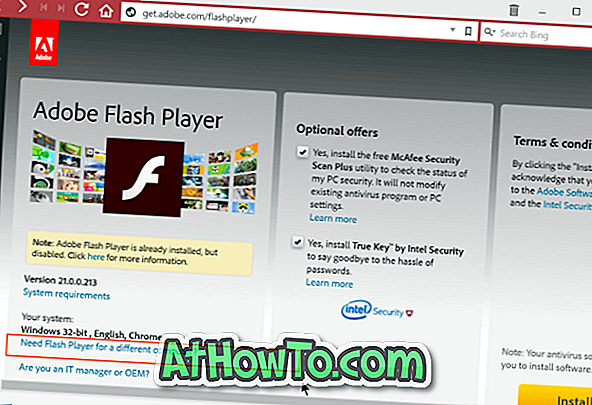
3 veiksmas: pasirinkite savo veikiančią ir tada išplečiamajame meniu pasirinkite „Opera“ ir „Chromium - PPAPI“ FP21 . Jei nesusiję su jais, prieš spustelėdami mygtuką „ Atsisiųsti“, išvalykite pasirinktinius pasiūlymus.
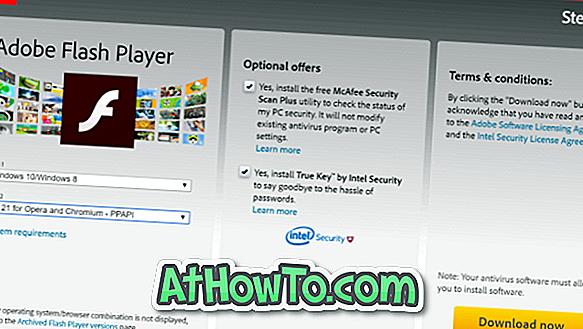
4 veiksmas: kai pamatysite toliau nurodytą atsisiuntimo užklausą, spustelėkite Atidaryti mygtuką, kad automatiškai paleistumėte „Adobe Flash Player Installer“ po failo atsisiuntimo.
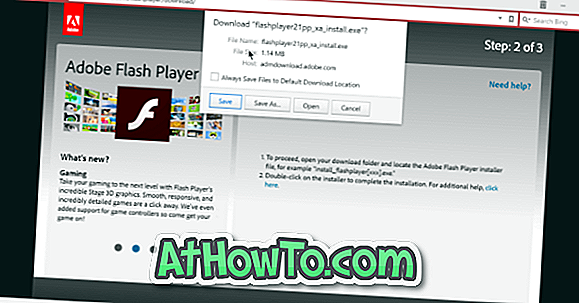
5 veiksmas: paleidus „Flash Player Installer“, pasirinkite savo naujinimo parinktį ir spustelėkite mygtuką Toliau. Rekomenduojame pasirinkti numatytąją naujinimo parinktį (leisti „Adobe“ įdiegti naujinimus), kad automatiškai gautumėte „Flash“ grotuvo naujinius.
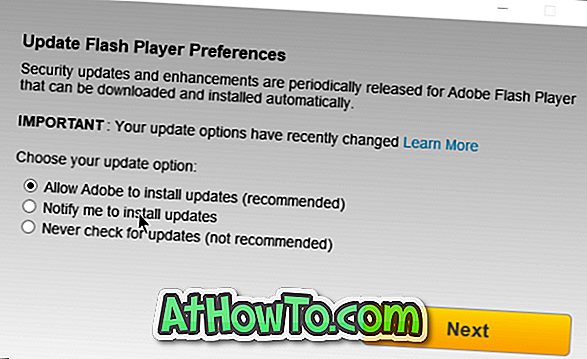
6 veiksmas: diegimo programa dabar pradės atsisiųsti visą „Flash Player“ diegimo programą ir įdiegs tą patį.
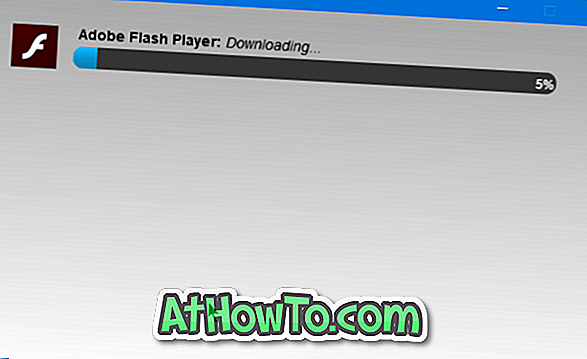
Įdiegus, pamatysite diegimo užbaigtą pranešimą. Viskas! Vieną kartą iš naujo paleiskite „Vivaldi“ naršyklę, kad pradėtumėte žaisti „Flash“ turinį be jokių problemų.
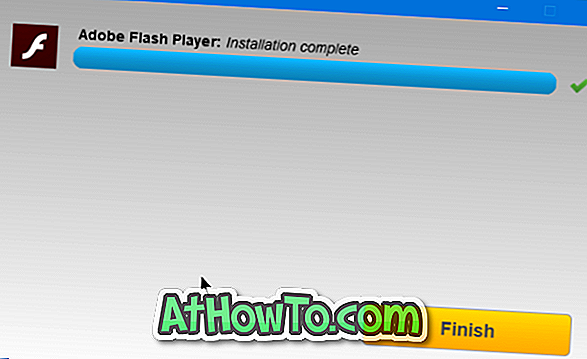
Kaip jus dominti, kaip „Google“ nustatyti kaip numatytąjį „Vivaldi“ naršyklės vadovo paieškos variklį.













